თითოეულმა ჩვენგანმა იცის, რომ კომპიუტერის ნებისმიერ კომპონენტს შეუძლია ნებისმიერ დროს ჩავარდეს ...
რა თქმა უნდა, განსაკუთრებული ყურადღება უნდა დაიმსახუროთ მყარი დისკებირაც ვერ მოხერხდა, დამარხავს მომხმარებლის შესახებ წლების განმავლობაში დაგროვილი ყველა ინფორმაცია. რა თქმა უნდა, არაფერია მარადიული, მაგრამ იმისათვის, რომ თავიდან აიცილოთ ინფორმაცია დაკარგვისგან, საჭიროა ოდნავ მაინც დაიცვას მძიმე დროულად იმოძრავეთ "კატასტროფის" თავიდან ასაცილებლად.
კომპიუტერზე რეგულარული მუშაობით, "ნაგავი" გროვდება ოპერაციულ სისტემაში, რომელიც დროდადრო უნდა გაიწმინდოს (იხ.).
თუმცა, გარდა მოცილებისა არასაჭირო ფაილები, თქვენ ასევე უნდა გაეცნოთ როგორ დააფიქსიროთ შეცდომები, რომლებიც დაგროვდა თქვენს მყარ დისკზე.
შეგახსენებთ, რომ თქვენ შეგიძლიათ ნაგვის ან შეცდომების არსებობა განსაზღვროთ კომპიუტერის ნელი ოპერაციით, ან თუ მყარ დისკზე აშკარად ნაკლები ადგილია, ვიდრე ეს უნდა იყოს. შესაძლოა, ზოგიერთმა ფაილმა დატვირთვაზეც კი უარი თქვას.
სინამდვილეში, ამ ტიპის ყველა პრობლემა, და არა მხოლოდ, შეიძლება ამოღებულ იქნას მყარი დისკის სისტემის დანაყოფის გაფორმებით და სისტემის ხელახლა ინსტალაციით, მაგრამ ეს ყოველთვის არ არის გამართლებული. თუ პერიოდულად განახორციელებთ პროფილაქტიკური და "დასუფთავების" ზომებს, მაშინ თქვენი კომპიუტერი იმუშავებს დიდი ხნის განმავლობაში და Windows- ს ინსტალაციის გარეშე.
დღეს ვისაუბრებ კომუნალურ პროგრამაზე, რომელიც უკვე ნებისმიერ კომპიუტერშია, რადგან იგი დაინსტალირებულია Windows- ით. ეს არის პროგრამა - დისკის შემოწმება - ჭკდსკი (შეამოწმეთ დისკი)
დისკის შემოწმება
ფაილში მდებარეობის შესახებ ყველა ინფორმაცია ინახება სპეციალურ ფაილში გამოყოფის ცხრილში (FAT ან NTFS). ფაილის გახსნის დროს, მაგალითად, პროგრამის დაწყებისას, Windows მიუთითებს ამ ცხრილში, რათა გაირკვეს სასურველი ფაილის ადგილმდებარეობა.
თუ მოულოდნელად, რაიმე მიზეზის გამო, კორესპონდენცია რა ხდება ცხრილში და ფაქტობრივად არის გატეხილი, მაშინ შეუძლებელი იქნება ფაილის შესახებ ინფორმაციის მიღება. მიუხედავად იმისა, რომ ეს ხშირად არ ხდება, მაინც შესაძლებელია. ასეთი შეცდომების ალბათობა როდის არასწორი დასრულება კომპიუტერის ექსპლუატაცია (მაგალითად, ელექტროენერგიის შემთხვევითი გათიშვის შედეგად).
ასეთი შეცდომები შეიძლება დაუყოვნებლივი იყოს უხილავი, მაგრამ თუ თქვენ არ შეამოწმებთ დისკს და დროულად არ დააფიქსირებთ ამ შეცდომებს, შედეგები არ იქნება გრძელი.
აბსოლუტურად რთული არ არის ასეთი შემოწმების გაკეთება. OS- ში Windows პროგრამა დისკის შემოწმება შეიძლება შესრულდეს ბრძანებით დაწყება / პროგრამები / აქსესუარები / კომუნალური მომსახურება / დისკის შემოწმება .
სკანირების პროგრამის დაწყების კიდევ ერთი გზა არის საქაღალდეების ფანჯრიდან. ჩემი კომპიუტერი.
ამის გაკეთება, ფანჯარაში "ჩემი კომპიუტერი" დააწკაპუნეთ იმით, რომ დააჭირეთ დისკის ხატს, რომლის შემოწმებაც გსურთ (მაგალითად, დრაივი C), და მენიუში აირჩიეთ მენიუ წარწერით "თვისებები".
ფანჯარა გამოჩნდება თვისებებირომლითაც ჩანართზე მივდივართ "სერვისი" და ნახეთ პროგრამა - "დისკის შემოწმება" - ჭყდსკი (შეამოწმეთ დისკი - შეამოწმეთ დისკი).
შერჩეული დისკის შესამოწმებლად, დააჭირეთ ღილაკს "გადაამოწმეთ". გამოჩნდება "დისკის შემოწმება" ფანჯარა, რომელშიც თქვენ უნდა მიუთითოთ სასურველი ტიპის გამშვები პუნქტი.
- დისკის შესამოწმებლად შეცდომების დაფიქსირების გარეშე, თუ ისინი იპოვნეს, გაწმინდეთ ორივე ყუთი და დააჭირეთ ღილაკს წამოიწყო.
- ფაილების და საქაღალდეების შეცდომების მოსაძებნად და მათი ავტომატურად დაფიქსირება, შეამოწმეთ ყუთი "ავტომატურად დაფიქსირება სისტემის შეცდომები"დააჭირეთ ღილაკს წამოიწყო.
- დისკის ზედაპირის შესამოწმებლად ფიზიკური შეცდომების გამო, ე.ი. ცუდი სექტორების გამოვლენა, აგრეთვე მათგან მონაცემების აღდგენა ცუდი სექტორებიაირჩიეთ ვარიანტი "შეამოწმეთ და აღადგინეთ ცუდი სექტორები» . შემდეგ დააჭირეთ წამოიწყო.
- ფაილის სისტემის და ფიზიკური დისკის შეცდომების შესამოწმებლად, მათი ავტომატურად დაფიქსირების მცდელობით, შეარჩიეთ ორივე ყუთი. შემდეგ დააჭირეთ წამოიწყო.
ზოგადად, თუ გსურთ შეცვალოთ თქვენი მყარი დისკი მაქსიმალურად შეცდომების გამო, შეამოწმეთ ორივე წერტილი. ამრიგად, თქვენ შეძლებთ შეცდომების პოვნა და გამოსწორებას არა მხოლოდ ფაილურ სისტემაში, არამედ ფიზიკურ დისკზე შეცდომებში.
მას შემდეგ რაც გააკეთეთ საჭირო პარამეტრები, დააჭირეთ ღილაკს წამოიწყო
წამყვანი მიუწვდომელია ტესტის ხანგრძლივობის განმავლობაში
. თუ დისკი ინახება დიდი რაოდენობით ინფორმაცია, სკანირება შეიძლება საკმაოდ დიდხანს გაგრძელდეს (რამოდენიმე საათამდე), ასე რომ, თუ უახლოეს მომავალში გჭირდებათ კომპიუტერი, გირჩევთ, რომ არ განახორციელოთ სკანირების პროგრამა.
უკიდურესად არასასურველი და საშიშია შეჩერება მიმდინარე ტესტის ჩატარება! დაელოდეთ სკანირების დასრულებამდე, რათა თავიდან აიცილოთ დისკი და მასზე შენახული ფაილები.
დისკის შემოწმების დაწყებამდე უნდა დახუროთ ყველა ფაილი, წინააღმდეგ შემთხვევაში ფანჯარა გამოჩნდება Windows XP- ით წარწერით 9):
"დისკის გადამოწმება შეუძლებელია, რადგან ის მოითხოვს ზოგიერთის ექსკლუზიურ დაშვებას windows ფაილები ამ დისკზე, რომელიც საჭიროებს გადატვირთვას. დაგეგმეთ დისკი შეამოწმეთ სისტემაში ერთხელ გადატვირთვისას? "
ამ შემთხვევაში, დააჭირეთ "დიახ" და გადატვირთეთ კომპიუტერი.
როგორც წესი, პროგრამა დაიწყებს მუშაობას კომპიუტერის გადატვირთვისას, ასე რომ არ გააფრთხილოთ, როდესაც ხედავთ ლურჯი ეკრანი მცოცავი ხაზებით ინგლისურ ენაზე.
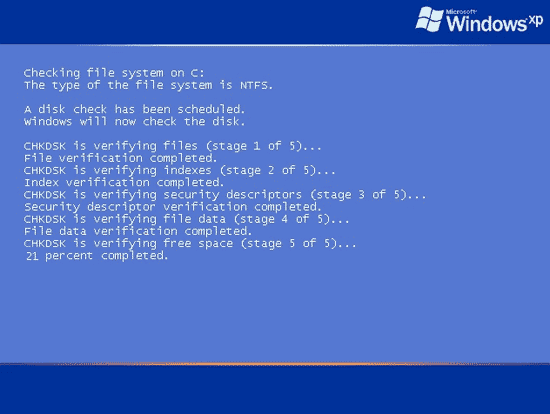
ამაზე საშინელი არაფერია. ეს ეკრანი უბრალოდ გვიჩვენებს დისკის შემოწმების პროგრამის მუშაობას: o)
ზოგიერთ შემთხვევაში, დისკის გადამოწმება შეიძლება დაიწყოს Windows- ს გადატვირთვის გარეშე. ეს მოხდება, თუ თქვენ არ გაუშვით პროგრამა და არ გახსენით ფაილები სანახავად.
თუ პროგრამა დისკზე დაფიქსირდება დაზიანებული (გატეხილი) სექტორები, ისინი აღინიშნება, როგორც გამოუსადეგარი, და მათზე ჩაწერილი ინფორმაცია აღდგენილია, თუ ეს შესაძლებელია.
ეს არის ყველა ის ნაბიჯი, რომელიც უნდა შესრულდეს გადამოწმების მიზნით. იგივე გააკეთე ყველა ლოგიკური დანაყოფი. არაფერია რთული, და სარგებელი დიდია, თუ ამას დროდადრო აკეთებთ. რეკომენდებული გამოყენება კომუნალური პროგრამა დისკის შემოწმება თვეში ერთხელ ხდება მონიტორინგისთვის მყარი დისკი.
რა თქმა უნდა, ეს ასევე უნდა გაკეთდეს იმ შემთხვევაში, თუ არსებობს ჩავარდნის ეჭვი. შრომა დისკზე (ზოგჯერ ეს შეიძლება გამოწვეული იყოს კომპიუტერულ ვირუსზე ინფექციით). არ ღირს პანიკა, როდესაც მყარ დისკზე ცუდი განყოფილებებია - ეს ნორმალურია, თუ ასეთი უამრავი განყოფილება არ არის. სკანირების საშუალებები მათ აღნიშნავს და გამორიცხავს მათ სამსახურიდან. თუ ცუდი მონაკვეთების გამოჩენა გახშირდა და ისინი შესამჩნევად იმოქმედებენ მყარი დისკის საერთო მოცულობაზე, მაშინ დროა შეცვალოთ იგი ახლისკენ.
მასალებზე დაყრდნობით chaynikam.net, nsk54life.ru
შეამოწმეთ დისკი შეცდომით ნებისმიერი მომხმარებლის მიერ: o)
ეს ეტაპობრივი ინსტრუქციები დაგეხმარები შეამოწმეთ მყარი დისკი შეცდომების გამო Windows 7, 8.1, 10. ჩვენ ამას გავაკეთებთ ბრძანების ხაზის მეშვეობით ან სხვაგან explorer მენიუს მეშვეობით .
გაითვალისწინეთ, რომ მესამე მხარის გამოყენება არ არის გათვალისწინებული. ყველაფერი მოწმდება თავად კომპიუტერის და ოპერაციული სისტემის რესურსებით. რატომ, გეკითხებით? მე ავუხსენი: ეს კეთდება იმ მიზეზით, რაც ყველაზე მეტად ხდება ძლიერი პროგრამები, რომლებიც შექმნილია სპეციალურად გადამოწმებისთვის, მომხმარებლისთვის ცოტა ცნობილი და გაუგებარი. ამიტომ, პროგრამების გამოყენებისთვის, რომლებიც ნაკლებად ცნობილია თქვენთვის, შეგიძლიათ უფრო მეტი ზიანი მიაყენოთ კომპიუტერს.
მყარი დისკის შემოწმება ბრძანების ხაზის გამოყენებით
დამწყებთათვის, აუცილებელია. Windows 8.1 და 10-ის უახლეს ვერსიებში, ეს შეიძლება გაკეთდეს მენიუს მარჯვენა ღილაკით " დაწყება", შემდეგ აირჩიეთ" გუნდის ჯარი (ადმინისტრატორი)».
მასში (ინ ბრძანების სტრიქონი) შეიტანეთ ბრძანება chkdsk დისკის წერილი: ვალიდაციის ვარიანტები .
*შეამოწმეთ დისკი მხოლოდ მუშაობს დისკებით, რომლებიც ფორმატში არიან NTFS ან Fat32.

მაგალითად, მაგალითად: ჩკდსკი C: / F / R - ბრძანება მიუთითებს დისკის C შემოწმებაზე, ხოლო შეცდომები ავტომატურად გასწორდება - პარამეტრი F, და ცუდი სექტორების შემოწმება და მათი აღდგენის მცდელობა - პარამეტრი R.
იმ შემთხვევაში, თუ გსურთ შეამოწმოთ დისკი, რომელსაც ამჟამად იყენებს სისტემა, ნახავთ შეტყობინებას იმის შესახებ, რომ სკანირება შეიძლება დაიწყოს კომპიუტერის გადატვირთვის შემდეგ. შესაბამისად, შეგიძლიათ უარი თქვათ ან შეთანხმდნენ ( Y - თანახმაა, N - უარი თქვან).
სხვა შემთხვევებში, შემოწმების შემდეგ მიიღებთ შემოწმებული მონაცემების სტატისტიკას, იპოვნეთ შეცდომები და დაზიანებული სექტორები.
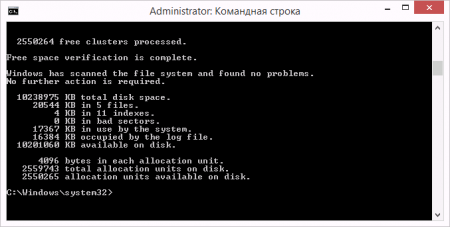
თუ გსურთ უფრო მეტი იცოდეთ პროგრამის პარამეტრები, შეგიძლიათ გაუშვათ ჭკადკიდა, როგორც პარამეტრი, მიუთითეთ კითხვის ნიშანი.
ასე რომ, ჩეკის დასრულების შემდეგ შეგიძლიათ იხილოთ მისი შედეგები ჟურნალში შეამოწმეთ დისკი. ამისათვის დააჭირეთ ღილაკს Win + r და შედი eventvwr.msc . Windows Logs - განაცხადის განყოფილებაში მოძებნეთ საკვანძო სიტყვა ჭყდსკი.
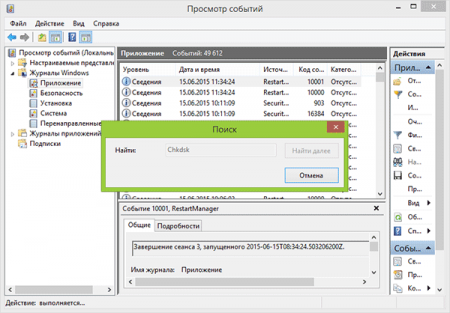
მყარი დისკის შემოწმება Windows Explorer- ის საშუალებით
ეს არის მარტივი გზა თქვენი მყარი დისკის შესამოწმებლად.
ამისათვის გადადით " ჩემი კომპიუტერი", და დააჭირეთ მაუსის მარჯვენა ღილაკს იმ დისკზე, რომლის შემოწმებაც გვინდა. არჩევა " თვისებები"→ Tab" მომსახურება» → « შემოწმება».
როგორც წესი, Windows 8.1 და Windows 10 -ში ჩნდება შეტყობინება, რომელშიც წერია, რომ დისკის გადამოწმება ამჟამად არ არის საჭირო. მაგრამ შეგიძლიათ აიძულოთ ის.
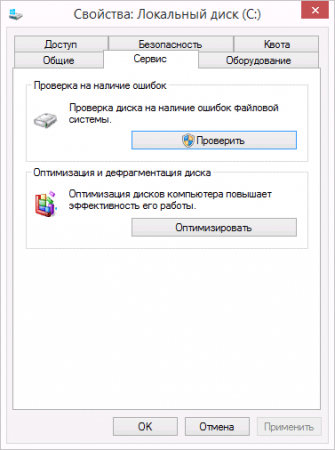
სხვათა შორის, Windows 7-ში არსებობს გადამოწმებისთვის შესაბამისი საგნების არჩევის შესაძლებლობა, რაც საშუალებას გაძლევთ ავტომატურად ჩართოთ გადამოწმება და შეცდომები.
შეამოწმეთ დისკის კომუნალური პროგრამა (Chkdsk.exe)იგი გამოიყენება დისკის შესამოწმებლად შეცდომებისა და ცუდი სექტორებისთვის. ამ ბრძანების კომუნალური ფანჯრების სიმები ამოწმებს მთლიანობას, როგორც ძირითადი, ისე დინამიური დისკები. იგი გამოიყენება NTFS მოცულობებში და უფრო ძველი ფორმატებში ნაპოვნი შეცდომების შესამოწმებლად და გამოსწორების მიზნით, როგორიცაა FAT, FAT32.
შეამოწმეთ დისკი მრავალი შეცდომის პოვნა და გამოსწორება. პროგრამა პირველ რიგში ეძებს ფაილურ სისტემაში და მის ასოცირებულ მეტამონაცემებში შეუსაბამობას. Check Disk– ის შეცდომების აღმოჩენის ერთ – ერთი გზა არის მოცულობის bitmap შედარება ფაილებისთვის მინიჭებული დისკის სექტორებთან.
ბევრ მომხმარებელს აქვს შეკითხვა - როგორ დავიწყოთ chkdsk? ამისათვის თქვენ გჭირდებათ:
CHKDSK ბრძანების პარამეტრები
CHKDSK [მოცულობა [[გზა] ფაილის სახელი]]], სად
- ტომ - განსაზღვრავს დასკანერებული მელნის წერტილს, მოცულობის სახელს ან მსხვილი ნაწლავის წერილს.
- file_name - ფაილები გადამოწმებულია ფრაგმენტაციისთვის (მხოლოდ FAT / FAT32).
- / ვ - შეცდომების კორექტირება დისკზე.
- / ვ - FAT / FAT32: დისკზე აჩვენეთ თითოეული ფაილის სრული ბილიკი და სახელი. NTFS– სთვის: აჩვენეთ გამწმენდი შეტყობინებები (ასეთის არსებობის შემთხვევაში).
- / რ - მოძებნეთ ცუდი სექტორები და აღადგინეთ გადარჩენილი შინაარსი (მოითხოვს / ვ).
- / L: ზომა - მხოლოდ NTFS: მიუთითებს ჟურნალის ფაილის ზომას (KB). თუ ზომა არ არის მითითებული, ნაჩვენებია მიმდინარე ზომების მნიშვნელობა.
- / X - წინასწარ გამორთეთ მოცულობა (საჭიროების შემთხვევაში). ამ მოცულობის ყველა ღია აღწერილობა არასწორია (მოითხოვს / ვ)
- / მე - მხოლოდ NTFS- სთვის: ინდექსის ელემენტების ნაკლებად მკაცრი შემოწმება.
- / გ - მხოლოდ NTFS- სთვის: გამოტოვეთ მარყუჟის შემოწმება საქაღალდის სტრუქტურაში.
- / ბ - მხოლოდ NTFS: დისკზე გადასინჯული დაზიანებული მტევანი (საჭირო / რ)
- / I ან / C პარამეტრები ამცირებს Chkdsk- ის ხანგრძლივობას ზოგიერთი მოცულობის შემოწმების გამოტოვებით.
დისკის ანალიზის მაგალითი Chkdsk შეცდომების დაფიქსირების გარეშე
თქვენ შეგიძლიათ შეამოწმოთ დისკის მთლიანობა ბრძანების სახელის ჩასმით და წერილით მსხვილი ნაწლავით. მაგალითად, დისკის C- ის მთლიანობის გადასამოწმებლად, შეიყვანეთ:
თუ შემოწმების შედეგად ნაპოვნია ინდექსები დაკარგული ფაილებიგამშვები დისკი აღადგენს მათ ისე, როგორც ისინი არიან. ჩვეულებრივ, ამოღებული ფაილები ინახება გაფართოებით .chk შესაბამისი დისკის root დირექტორია. დაბოლოს, Check Disk აჩვენებს მოხსენებას, სადაც აცნობებს თუ არა თავისუფალ ადგილს შეცდომით აღნიშვნა გამოყენებული და თუ ასეა, გირჩევთ შეცდომის დაფიქსირება გაშვებით შეამოწმეთ დისკი / F გადართვით.
ჭკდსკის გამოყენებით დისკის შეცდომების დაფიქსირების მაგალითი
დისკის ანალიზით, თქვენ შეამოწმებთ მას, მაგრამ სინამდვილეში თქვენ არ ასწორებთ არაფერს. დისკის შესამოწმებლად და გამოვლენილი ნებისმიერი პრობლემის მოსაშორებლად, უნდა მიუთითოთ / f შეცვლა, რის შემდეგაც შეამოწმეთ დისკი ეძებს და დააფიქსირებს შეცდომებს:
- ჩკდსკი / ვ გ:
შეამოწმეთ დისკი ვერ გამოიყენებს მოცულობებს, რომლებიც გამოიყენება. თუ მოცულობა გამოყენებულია, შეამოწმეთ დისკი, გინდათ თუ არა მოცულობის შემოწმება კომპიუტერზე ჩატარების შემდეგ. გასაღები / რ ადგენს დისკის ცუდი სექტორების ძებნას და აღადგენს წაკითხულ ინფორმაციას და გასაღები / x საჭიროების შემთხვევაში NTFS მოცულობის იძულებითი გამორთვა.
Check Disk- ს შეუძლია აჩვენოს უფრო დეტალური ინფორმაცია სკანირების მიმდინარეობის შესახებ გასაღები / v. NTFS მოცულობისთვის, შეგიძლიათ შეიზღუდოთ ინდექსის შემოწმება, დაზუსტებით გასაღები / მედა გამოტოვეთ შემოწმება მარყუჟების სტრუქტურების შიგნით გასაღები / ს.
კომპიუტერის ცხოვრებაში, ასეთი მომენტები ხდება, როდესაც მყარ დისკზე ფაილური სისტემის ლოგიკური შეცდომები ხდება. დისკზე შეცდომები შეიძლება დაგროვდეს და არ იგრძნოს თავი გარკვეულ მომენტამდე. მათ შეუძლიათ წვლილი შეიტანონ სისტემის უმცირესი ჩანართებით და შეიძლება გამოიწვიოს ლოგიკური დისკების სტრუქტურის სრული განადგურება და ინფორმაციის დაკარგვა. შეცდომები დისკზე ყველაზე ხშირად ხდება ზოგიერთი პროგრამის მიერ დისკზე არასწორი წვდომის შედეგად, დენის არასწორად გამორთვა ან კომპიუტერის გაყინვა მონაცემთა ჩაწერის პროცესში. სამწუხარო შედეგების თავიდან ასაცილებლად, დისკი უნდა შეამოწმოთ შეცდომების გამო.
არსებობს ორი გლობალური შემთხვევა: პირველ შემთხვევაში, Windows შეიძლება დატვირთული იყოს მინიმუმ უსაფრთხო რეჟიმშიმეორე შემთხვევაში, Windows არ ატვირთავს ფიცს ნაკლებობის გამო სისტემის ფაილები, ან სიკვდილის ლურჯი ეკრანის მიცემა 0x000000ED შეცდომით (ყველაზე ხშირად, მაგრამ შეიძლება სხვა შეცდომა იყოს).
ჩვენ პირველ რიგში საქმე გვაქვს უმარტივეს პირველ საქმესთან.
ვინდოუსის 7-ში დისკის შემოწმება არ განსხვავდება ვინდოუსის XP- ის დისკის შემოწმებიდან, ასე რომ, მე ვისაუბრებ XP- ზე, როგორც მაგალითად.
დისკის შესამოწმებლად, გაუშვით ჩემი კომპიუტერიიქ, დააჭირეთ მაუსის მარჯვენა ღილაკს იმ დისკზე, რომლის შემოწმებაც გსურთ და შეარჩიეთ მენიუში, რომელიც გამოჩნდება თვისებები. ფანჯარაში, რომელიც გამოჩნდება, გადადით ჩანართზე მომსახურება და აწარმოეთ პროგრამა, რომ შეამოწმოთ დისკი ღილაკზე დაჭერით გამშვები შემოწმება.
შეამოწმეთ ყუთი პროგრამის ფანჯარაში ავტომატურად დაფიქსირება სისტემის შეცდომები და ჩაატარეთ ტესტი დააჭირეთ ღილაკს Run.
დისკი დაიწყებს შეცდომების შემოწმებას და მათ გამოსწორებას, რის შემდეგაც გამოჩნდება პროგრამის ანგარიში. თუ დასკვნა პუნქტში ცუდი სექტორებში მნიშვნელობა განსხვავდება ნულისგან, მაშინ ეს უნდა გაკეთდეს.
ამასთან, თუ დისკი არის სისტემის წამყვანი, თქვენ მიიღებთ შემდეგ შეტყობინებას: ” დისკის შემოწმება შეუძლებელია, რადგან ეს მოითხოვს დისკზე Windows- ის ზოგიერთ ფაილზე ექსკლუზიურ დაშვებას, რაც გადატვირთვას მოითხოვს. დაგეგმეთ დისკის შემოწმება შემდეგ გადატვირთვაში?"და ახლა თქვენ ვერ შეძლებთ დისკის შემოწმებას. ამასთან, სკანირების დაგეგმვა შეგიძლიათ დიახ.
![]()
ამის შემდეგ, გადატვირთეთ Windows. ჩატვირთვისას დისკი დაიწყებს შეცდომების შემოწმებას და მათი გამოსწორებას.
როგორ შეამოწმოთ მყარი დისკი შეცდომების შემთხვევაში, თუ Windows არ ჩატვირთვისას
თუ Windows არ ჩატვირთვისას, თქვენ კვლავ შეგიძლიათ შეამოწმოთ დისკი შეცდომების გამო. ამისათვის დაგჭირდებათ სპეციალური პროგრამა. ჩვენ გვჭირდება დისკი ან ფლეშ დრაივი ERD კომანდორთან. დისკის სურათი შეგიძლიათ გადმოწეროთ. შესაძლებელია პროგრამის გამოყენებით. თუ გსურთ გამოიყენოთ flash bootable flash, მაშინ აქ.
ასე რომ, მოსამზადებელი სამუშაოები დასრულდა, მოდით, მოვიქცეთ ბიზნესში. ჩამოტვირთეთ ERD Commander თქვენი Windows- ის ვერსიისთვის, თუმცა ამ შემთხვევაში ვერსია არ არის ძალიან მნიშვნელოვანი. დისკის შემოწმება შეიძლება შესრულდეს ERD Commander- ის ნებისმიერ ვერსიაში, ასე რომ აქ მე გეტყვით, თუ როგორ უნდა შეამოწმოთ დისკი შეცდომებისთვის ERD Commander- ში Windows 7-ისთვის.
ჩამოტვირთეთ ERD Commander, ფანჯარაში, რომელიც გამოჩნდება, უარი თქვით ქსელზე დაკავშირებაზე. შემდეგ ფანჯარაში, შეთანხმდით, რომ დისკის ასოები გადანაწილდეს ისე, რომ ისინი შეესაბამებოდეს სისტემის ასოებს. აირჩიეთ სიიდან ოპერაციული სისტემა. მეთაურის მენიუში, რომელიც გამოჩნდება, აირჩიეთ ბრძანების სტრიქონი. ახლა თქვენ უნდა შეიყვანოთ ბრძანება დისკის შესამოწმებლად ჩკდსკი გ: / ვ (შემოწმებისას დრაივი C) ან ჩკდსკი დ: / ვ (თუ საჭიროა შეცდომის შეცვლა დრაივი D) და დააჭირეთ Enter- ს. თუ შეტყობინება გამოჩნდება, როგორც ქვემოთ მოცემულ ფიგურაში " გსურთ აიძულოთ dismount ამ ტომი? ", რომელიც ითარგმნება როგორც" გსურთ ამ დანაყოფის დემონსტრირება? ", შეიყვანეთ კლავიატურადან ი დააჭირეთ Enter- ს, რითაც შეთანხმდებით, რომ დისკის დემონტაჟს მოახდენთ.
CHKDSK პროგრამა (ინგლისურიდან "გამშვები დისკიდან") არის კომუნალური პროგრამა ოპერაციისთვის windows სისტემები და DOS შეამოწმონ მყარი დისკის ფაილური სისტემა შეცდომების გამო. Microsoft– ის OS– ში, ჩაშენებულმა კომერციულმა მხარემ ასევე გააანალიზა დისკები ფიზიკურად დაზიანებული მტევნებისათვის. Windows 7 – დან დაწყებული პროგრამა აღმოაჩენს და ამცირებს მხოლოდ სისტემის კრახს.
მუშაობის პრინციპი
CHKDSK არ ასწორებს შეცდომებს, მაგრამ მხოლოდ იდენტიფიცირებს მათ დისკის ზედაპირზე. წარუმატებლობის აღმოსაფხვრელად საჭიროა F დროშის დაყენება; მყარი დისკის დაზიანებული ტერიტორიების მოსაძებნად უნდა შეიქმნას R დროშა.თუ F და R დროშები შემოწმებულია, შეუძლებელი იქნება დისკზე მოწმობა. თქვენ უნდა დახუროთ ყველა ფაილი მასზე. HDD- ის ზომადან, მისი შინაარსიდან და მასზე შეცდომების რაოდენობადან გამომდინარე, შემოწმება შეიძლება გაგრძელდეს ათი წუთიდან რამდენიმე საათამდე. შეიძლება კომუნალური გამოჯანმრთელდეს ცუდი სექტორებიიპოვნეთ დაკარგული ფაილები და ფაილები გატეხილი მტევანიდირექტორია შეცდომები
პროგრამის ჟურნალი მდებარეობს (Windows 7-ისთვის): 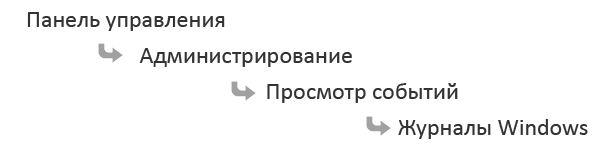
ბრძანების ხაზის შესრულება
იმისთვის დაწყება chkdskსაჭიროა ადმინისტრატორის უფლებები. განვიხილოთ, თუ როგორ უნდა შეასრულოთ გამშვები ბრძანების სტრიქონიდან.
სინტაქსი, რომელიც მიუთითებს მყარ დისკზე მიმავალ გზაზე, ასე გამოიყურება:
 სადაც:
სადაც:
- ტომ - უბრალოდ გაანალიზებული დისკის წერილი;
- file_name - შეამოწმეთ ერთი ფაილი. მითითებულია მხოლოდ იმ შემთხვევაში, თუ ფაილური სისტემა ტიპის FAT / FAT32. პარამეტრი უნდა შეიცავდეს ფაილის მთელ სახელს;
- / F - შეცდომის კორექტირების საშუალებას. მაგალითი:

- / რ ეძებს ცუდი სექტორები. მუშაობს, როდესაც / F ჩართულია:
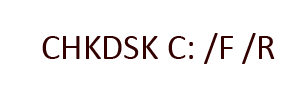
- / V მიუთითებს, რომ პროგრამულმა ანგარიშმა უნდა გამოიტანოს ფაილური ბილიკი. NTFS– სთვის დამატებით არის ნაჩვენები დასუფთავების შეტყობინებები;
- / X გათიშვის მოცულობის გამორთვას ანალიზს ადრე; ძალაშია, როდესაც F / ჩართულია. ასე გამოიყურება:

- / L განსაზღვრავს ჟურნალის ფაილის ზომას კილობიტებში. მაგალითად, 55 MB ფაილისთვის:
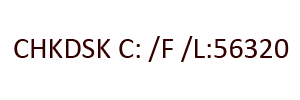
- / მე ვაკეთებ ანალიზს ნაკლებად ღრმა, მაგრამ სწრაფად;
- / C პროგრამა არ შეამოწმებს მარყუჟებს დირექტორიების შიგნით;
- / B არ იმოქმედებს ადრე გამოვლენილ ცუდ სექტორებზე. ნახვა:
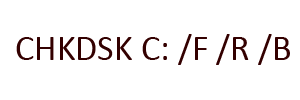
თუ chkdsk დაუყოვნებლივ ვერ იწყება, მესიჯზე გამოჩნდება შეტყობინება:

თქვენ უნდა დააჭიროთ Y კლავიატურაზე და შემდეგ შეიყვანოთ.
უნდა აღინიშნოს, რომ ყველაზე სასარგებლო პარამეტრია R, რადგან ის საშუალებას გაძლევთ დააფიქსიროთ ცუდი სექტორები. თავად კომუნალური, რა თქმა უნდა, არ აღადგენს მექანიკურ გაუმართაობას. გუნდი ეძებს ცუდი სექტორებს და აღადგენს დაკარგული ინფორმაცია. კონსოლიდან გადის ყველა Windows OS.
მოიგე 7
მეშვიდედან windows ვერსია ყველაზე გავრცელებული, განვიხილოთ კიდევ ერთი პოპულარული გზა cHKDSK პროგრამები. Windows 7 – ში მისი გაშვება შესაძლებელია „ჩემი კომპიუტერიდან“ საქაღალდეში, სკანირების დისკის ხატზე დაჭერით და თვისებების არჩევით, Tools- ებზე გადასასვლელად, ღილაკზე „Run Scan“. საჭიროების შემთხვევაში შეამოწმეთ:

და 
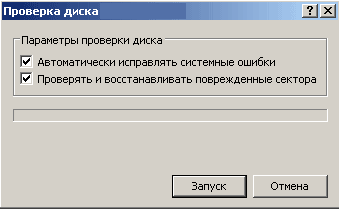
შემდეგ დააჭირეთ წამოიწყო.
ფიქსის დაფიქსირებით სისტემის შეცდომებიWindows 7-ზე შეგიძლიათ ნახოთ გაგზავნა:

ახლით windows- ის გაშვება 7, პროგრამა ავტომატურად დაიწყებს მუშაობას. თუ გადატვირთვის შემდეგ ის თავისთავად არ დაიწყო, უნდა გაიმეოროთ გაშვება ბრძანების სტრიქონიდან (იხ. ზემოთ).
შეამოწმეთ დისკი თუ OS არ ჩატვირთვისას
თუ მოულოდნელი უკმარისობის შემდეგ, OS უარს იტყვის დაწყებაზე, შეგიძლიათ შეამოწმოთ გამოყენება ჩატვირთვის დისკი. დასაწყისისთვის, ჩადეთ CD დისკზე, დაიწყეთ კომპიუტერი. ეკრანზე გამოჩნდება შეტყობინება bootable CD– დან დაწყების შესახებ. ჩვეულებრივ, ასე გამოიყურება:
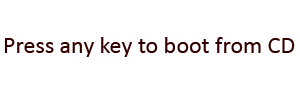
შემდეგ ნახავთ ლურჯ ეკრანს ვინდოუსის კონსოლი. საჭიროა დაიწყოს კონსოლიდან OS- \u200b\u200bის აღდგენა. თუ ადმინისტრატორის პაროლი დააყენებთ, მისი შეყვანა დაგჭირდებათ. თუ არა, პაროლი არ იქნება მოთხოვნილი. დააჭირეთ კლავიშს R და დააჭირეთ Enter.
შავი ბრძანების ხაზის ფანჯარა უნდა გამოჩნდეს. უკვე შესაძლებელია ბრძანებების შეყვანა. CHKDSK- ის დაწყებამდე მიზანშეწონილია შეიტანოთ ბრძანება HELP. ბრძანებების ჩამონათვალში, რომლებიც გამოჩნდება, იპოვნეთ სასარგებლო პროგრამა. ბრძანების ხაზზე ყველა მოძრაობა ხორციელდება კლავიატურის საშუალებით (ამ შემთხვევაში, ისრის ზემოთ და ქვემოთ). ან, თქვენ დაუყოვნებლივ დააყენეთ ბრძანების სტრიქონი: CHKDSK /? ან CHKDSK დახმარება.
ჩვენ უკვე ვისაუბრეთ ბრძანების ხაზის კონცენტრატორებზე ზემოთ, მაგრამ მაინც ღირს დეტალური ინფორმაციის წაკითხვა.
ბრძანება შედის მყარი დისკის მოცულობის ეტიკეტზე, თუ ის არ არის ერთი, ხოლო კლავიშთან ერთად R. ასე გამოიყურება:

პროგრამის გადმოსაწერად კონსოლიდან საჭიროა AUTOCH.EXE ფაილი. თუ ის ვერ პოულობს მის დისკზე, ის დაიწყებს დისკიდან, თუ ის იქ არ არის, გამოჩნდება შეტყობინება, რომლითაც მოგთხოვთ მიუთითოთ ამ ფაილის გზა.
ეს მეთოდი ეფექტურია Windows- ის ყველა ოპერაციული სისტემისთვის, მათ შორის Windows 7. შესაძლებელია, რომ გაუმართლათ და კომუნალური გაასწორონ ის შეცდომები, რაც მოხდა სისტემის დაზიანების შედეგად. შემოწმების შემდეგ, პროგრამა აჩვენებს ანგარიშს. ახლა თქვენ შეგიძლიათ სცადოთ დაიწყოთ მყარი დისკიდან. გადატვირთეთ CTRL + ALT + DEL– ით. ამოიღეთ bootable CD დისკიდან. შეიძლება დაგჭირდეთ ჩატვირთვის მეთოდის შეცვლა BIOS- ში. შეცდომები დაფიქსირდა, რაც ნიშნავს რომ სისტემა უნდა დაიწყოს!
კომუნალური შეცდომები
რაც არ უნდა სასარგებლო იყოს კომუნალური პროგრამა შემოწმების სექტორებისთვის, სამწუხაროდ, დეველოპერებმა დაუშვეს მასში მრავალი შეცდომა. Windows ოპერაციული სისტემაში NT- დან Vista (SP1), ისინი ბოლომდე არ დაფიქსირებულა. Windows 7-ში ეს შეცდომა არ შეინიშნება.
შეიძლება მოხდეს შემდეგი სიტუაცია: შეცდომების გაანალიზების და დაფიქსირების შემდეგ დისკზე არ არის წვდომა. დაეხმარება ვინდოუსის ინსტალაციაასევე დამატებითი სასარგებლო პროგრამა Microsoft- ის დაფიქსირება ის აღადგენს უსაფრთხოების პარამეტრებს.
მუდმივი შესრულება boot
თუ HD- ზე ან ეგრეთ წოდებულ „ბინძურ ბიტზე“ რაიმე მექანიკური დაზიანებაა (კლასტერი, რომლის გამოსწორებაც შეუძლებელია), სისტემა ავტო რეჟიმში ჩქსსკს დაატარებენ ყველა სატვირთოზე. ამ პრობლემის გადასაჭრელად რამდენიმე გზა არსებობს. პირველ რიგში, თქვენ ჯერ კიდევ შეგიძლიათ სცადოთ დისკის შეცვლა / შეკეთება, შეასრულეთ defragmentation, ფორმატირება. ეს ყოველთვის არ არის შესაძლებელი, შეეცადეთ გამორთოთ გამშვები პუნქტიდან.
1. შეიტანეთ ცვლილებები რეესტრში. გაატარეთ REGEDIT ბრძანების ხაზზე. ჩვენ ვხვდებით:

BootExecute პარამეტრებში ჩვენ ვშლით ყველა ინფორმაციას, რომლებმაც ადრე შეინახეს პარამეტრის საწყისი მნიშვნელობა. ასე გამოიყურება: autocheck autochk *. გადატვირთვის შემდეგ, CHKDSK არ უნდა დაიწყოს.
2. იმავე რეესტრის ღილაკზე დააყენეთ პარამეტრის მნიშვნელობა Bootexecute ტიპი:
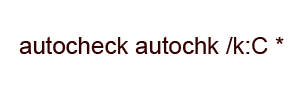
სადაც C არის მოცულობის ეტიკეტი. თუ საჭიროა სხვა დისკების დაზუსტება, ეს ასევე ხდება მეშვეობით, მაგალითად:

დაბოლოს, ყველაფრის დასაბრუნებლად, დააყენეთ BootExecute პარამეტრი ავტომატური ჩარჩოების ავტომატურ რეჟიმში. რეესტრში ცვლილებების შეტანას მოითხოვს გამოცდილება, ხოლო საშუალო მომხმარებლისთვის ეს არასასურველია, რეკომენდებულია მისი გამოყენება მხოლოდ აუცილებლობის შემთხვევაში.
თქვენ რეგულარულად უნდა შეამოწმოთ CHKDSK პროგრამა დისკზე, თუ:
- არსებობს მონაცემთა ბაზა;
- დიდი ცხრილების ფაილები მდებარეობს;
- დიდი რაოდენობით ინფორმაცია აღირიცხება და იშლება.
დისკი, საიდანაც უნდა დაიწყოს ოპერაციული სისტემა უკეთესი ანალიზი შეცდომების ჩამოტვირთვის წინ.
ორივე კომენტარი და ბმულები ამჟამად დახურულია.




